|
|
#1 |
|
Главный Кинооператор
 Завсегдатай
Завсегдатай
|
Работаем со звуком
ВНИМАНИЕ! Для любых операций по редактированию звука сначала конвертируем его в несжатый поток WAV!
Несжатое аудио занимает много места на жестком диске! 1. Извлечение звуковой дорожки из AVI | DVD | MKV | TS/M2TS 1.1. Добавление звуковой дорожки в контейнер AVI | MKV | TS/M2TS 2. Сдвиг дорожки (delay) 3. Конвертирование DTS в WAV 4. Конвертирование AC3/mp3 в WAV 5. Конвертирование дорожки NTSC <-> PAL с помощью Adobe Audition 6. Наложение чистого голоса на центральный канал дорожки с помощью Adobe Audition 7. Кодирование WAV в AC3 с помощью Sony Vegas 8. Кодирование WAV в AC3 с помощью Sonic Foundry Soft Encode 9. Кодирование WAV в DTS с помощью SurCode DVD-DTS 10. Синхронизация звука с видео Один из правильных, точных и рекомендуемых методов. Авторы Zavlekalka и yangus 11. Проверка звуковой дорожки на соответствие заявленному качеству на примере Adobe Audition Если по каким-либо причинам не будет возможности скачать ту или иную программу напишите мне в ЛС (на трекер), постараюсь перезалить. Здесь можно скачать краткое руководство по работе с аудио-видео контентом. Редакция 1.1. Автор Сергей Шувалов. |

|
|
|
#2 |
|
Главный Кинооператор
 Завсегдатай
Завсегдатай
|
Извлечение звуковой дорожки из AVI
Для извлечения дорожки из AVI файла используем программу VirtualDub
Скачать можно здесь + зеркало Распаковываем из архива все файлы и запускаем VirtualDubMod.exe Грузим в программу видеофайл. Далее: 1. вкладка Streams / Streams list 2. выбираем нужную дорожку (их может быть больше) и кликаем Demux; указываем путь куда хотим сохранить дорожку. |

|
|
|
#3 |
|
Главный Кинооператор
 Завсегдатай
Завсегдатай
|
Извлечение дорожки из DVD
Для извлечения дорожки из DVD используем программу PgcDemux
Скачать + зеркало Запускаем PgcDemux.exe 1. указываем путь к самому "тяжелому" IFO файлу 2. указываем путь куда нам нужно сохранить извлекаемую дорожку (по умолчанию извлекаются все) 3. ставим галочку напротив Demux all audio streams (если нужно только видео или субтитры ставим гал. в соответствующем месте) 4. обращаем внимание на продолжительность, она должна совпадать с продолжительностью видео, в противном случае вы выбрали не тот IFO (повторите пункт 1) 5. жмем Process |

|
|
|
#4 |
|
Главный Кинооператор
 Завсегдатай
Завсегдатай
|
Извлечение дорожки из MKV
Для извлечения дорожки из MKV используем программу MKVextractGUI, которая входит в пакет MKVtoolnix Официальный сайт, где можно скачать последнюю версию программы здесь
Скачать + зеркало Запускаем MKVextractGUI. Грузим файл mkv через кнопку Добавить 1. ставим точку на Other 2. указываем путь для сохранения 3. выбираем дорожку, которую нужно извлечь 4. кликаем Extract |

|
|
|
#5 |
|
Главный Кинооператор
 Завсегдатай
Завсегдатай
|
Извлечение дорожки из TS/M2TS
|

|
|
|
#6 |
|
Главный Кинооператор
 Завсегдатай
Завсегдатай
|
Сдвиг дорожки (delay)
Бывают случаи, когда звуковая дорожка либо опаздывает от видео, либо наоборот спешит - это рассинхронизация.
Чтобы избавиться от рассинхронизации нам понадобится простая маленькая программа delaycut Скачать + зеркало Если нам известно на сколько ms дорожка спешит или опаздывает, то выставляем значение в программе (показано на скриншоте), если нет, то сначала подгоняем в плеере при просмотре - способ не самый точный и верный, посему рекомендую (!) для точности раскладывать оригинальную и подгоняемую дороги на вавы и в Adobe Audition (или любой другой проге по редактированию звука) смотреть по пикам. ВНИМАНИЕ! Если дорожка спешит, то ставим положительное значение (например, 100), если опаздывает - ставим отрицательное значение (например, -100)! Итак, запускаем delaycut 1. выбираем дорожку 2. указываем путь для сохранения (по умолчанию программа автоматом сохраняет в ту же папку, в которой расположен оригинал с дополнением в имени файла _fixed ) 3. ставим галочку 4. выставляем значение (внимательно читаем красный шрифт чуть выше) 5. жмем Process Последний раз редактировалось JanNYy, 18.09.2024 в 13:57. |

|
|
|
#7 |
|
Главный Кинооператор
 Завсегдатай
Завсегдатай
|
Конвертирование DTS в WAV
Для распаковки DTS в Wav понадобится программа TranzGUI
Скачать + зеркало Запускаем файл TranzGUI. Для раскладки звука на WAV файлы необходимо большое кол-во места на жестком диске (примерно в 6 раз больше, чем весит сам DTS). Выполняем следующие действия: 1. указываем путь к DTS файлу на компе 2. указываем путь куда хотим сохранить наши распакованные WAV файлы 3. ставим точку на 6 Mono Wav * если DTS имеет 2 канала, то ставим точку Stereo Wav * если нужно получить из 5.1 стерео, то ставим точку в Stereo Wav - программа автоматически перекодирует 5.1 в 2.0 4. кликаем Run Запустится процесс раскладки DTS на 6 mono WAV файлов По завершению раскладки получаем следующие файлы: 00001.track_4353-C - центр 00001.track_4353-FL - левый передний 00001.track_4353-FR - правый передний 00001.track_4353-LFE - сабвуфер 00001.track_4353-SL - левый задний 00001.track_4353-SR - правый задний |

|
|
|
#8 |
|
Главный Кинооператор
 Завсегдатай
Завсегдатай
|
Конвертирование AC3/mp3 в WAV
|

|
|
|
#9 |
|
Главный Кинооператор
 Завсегдатай
Завсегдатай
|
Конвертирование дорожки NTSC <-> PAL с помощью Adobe Audition
Для конвертирования звука под NTSC или PAL используем прорамму Adobe Audition
Скачать Инструкция по установке Скачали - установили - скопировали крякнутый exe файл из папки Crack в папку с установленной программой - русифицировали. Запускаем установленный Adobe Audition 3.0. Запустили, добавляем в программу несжатый WAV: после индексации проекта видим в главном окне диаграмму звуковой дорожки, кликаем по ней и выполняем команду Ctrl+A (или вкладка Правка / Выбрать всю волну), тем самым выделив всю дорожку. Далее Эффекты / Time and Pitch / Stretch (обработка)... Видим это окно: ВНИМАНИЕ! Коэффциент для растяжения/сжатия расчитывается по следующей формуле: (fps конечное / fps начальное) х 100. Например, (23,976/25)х100=95.904 Для растяжения дорожки из 25 кадров в 23,976 необходимо ввести в поле Ratio (подчеркнуто красным) коэффициент 95.904 Для сжатия дорожки из 23,976 кадров в 25 необходимо ввести в поле Ratio коэффициент 104.27093 Кликаем ОК, ждем окончания процесса сжатия/растяжения По окончании процесса видим в правом нижнем углу как изменилось время дорожки (должно совпадать с видео) Далее сохраняем дорожку через команду Файл / Сохранить как... (в несжатом виде формата Wav) Выбираем тип файла Windows PCM, указываем путь сохранения и сохраняем. |

|
|
|
#10 |
|
Главный Кинооператор
 Завсегдатай
Завсегдатай
|
Наложение чистого голоса на центральный канал дорожки с помощью Adobe Audition
-= Чистые голоса можно попробовать найти тут //www.glanz.ru/site/ и тут //perevod-p2p.homeip.net/trdb/index.asp (необходим осел!). =-
Для наложения чистого голоса переводчика на центральный канал оригинальной дорожки используем тот же Adobe Audition. Где скачать см. пункт 5. Загружаем центральный канал из оригинальной дорожки, предварительно разложив ее на 6 моно Wav файлов (как разложить на 6 моно файлов смотрите пункты 3 и 4) и дорожку с голосом переводчика. Переходим в режим Мультитрек (слева сверху - выделено красным). Перетаскиваем поочередно дорожки на трек 1 и трек 2. Программа выдаст сообщение, что форматы дорожек не совпадают. Кликаем ОК. Откроется окно: частота и битность дорожек должны совпадать. кликаем ОК. Ждем окончания процесса ресемплинга (~ 5-8 мин) Далее подгоняем голос переводчика под оригинальную речь. Синхронность голосов проверяем кнопкой Play. Если необходимо растянуть дорожку под другую частоту кадров смотрим пункт 5. После успешной синхронизации выполняем команду Ctrl+A (выделяем обе дорожки). Кликом правой кнопки мыши по треку вызываем контекстное меню: Выполняем действия как указано на скриншоте, ждем окончания процесса микширования дорожек. В проекте появится еще одна дорожка Микширование. Сохраняем этот трек в несжатом виде WAV (выбираем тип файла Windows PCM). |

|
|
|
#11 |
|
Главный Кинооператор
 Завсегдатай
Завсегдатай
|
Кодирование WAV в AC3 с помощью Sony Vegas
Сборку 6 моно Wav файлов осуществляем программой Sony Vegas Pro 9.0
Скачать x32 + зеркало Скачать x64 + зеркало Устанавливаем программу под свою операционку 32/64 бита. Далее регистрируем плагин Dolby Digital AC-3 Pro: открываем Блокнот и копируем в него нижеследующий текст: Получается что-то вроде этого: Сохраняем текст в Блокноте, как файл ac3.reg на диск, двойным кликом мыши импортирует в регистр компьютера: Запускаем Вегас и убеждаемся, что AC-3 Pro Plugin был правильно зарегистрирован, и что мы можем менять параметры рендеринга в AC-3 Pro: Только после того как убедились, что все было поставлено / зарегистрировано правильно, можем закрыть кейген.Dr.Crane© Создаем проект 5.1. Файл / Свойства / вкладка звук (или командой Alt+Enter) и выставляем значения как на скриншоте ниже: Жмем Apply, ОК. Загружаем в проект все дорожки (необходимо некоторое время, чтобы программа произвела индексацию - построила пики) Внимательно поочередно переносим мышкой дорожки в нижнюю часть программы и расставляем дорожки в соответствии с их положением. Как узнать какой канал перетаскиваем на проект смотрим в названии файла: С - центр FL - передний левый (фронт левый) FR - передний правый (фронт правый) LFE - сабвуфер SL - задний левый (сурроунд левый) SR - задний правый (сурроунд правый) По умолчанию все динамики активны (светятся синим), нам нужно оставить активным (синим) только тот динамик, которому соответствует помещенная на панораму моно дорожка. Отключаем остальные динамики кликом по нему мышкой. Если не отключить остальные динамики, то звук автоматически размажется по всем каналам, что недопустимо. Проверяем еще раз правильность расположения динамиков! Далее вкладка Файл / Просчитать как... и сохраняем в формате Dolby Digital AC-3 Pro. |

|
|
|
#12 |
|
Главный Кинооператор
 Завсегдатай
Завсегдатай
|
Кодирование WAV в AC3 с помощью Sonic Foundry Soft Encode
Собираем AC3 из 6 моно Wav файлов с помощью Sonic Foundry Soft Encode
Скачать Sonic Foundry Soft Encode Ключ для регистрации находится в текстовом файле About или кому лень искать - 200-2222222-243608 Во время инсталляции программа выдаст ошибку, что установка невозможна, по причине отсутствующего файла Readme.wri (в сообщении с ошибкой будет указан жесткий диск, на котором должен находиться этот самый файл). Для этого из папки "SoftEncode10f" перетаскиваем файл Readme.wri в корень жесткого диска. Далее запускаем установленную Sonic Foundry Soft Encode.Выделяем все WAV'ы в папке и перетаскиваем в окно Sonic Foundry Soft Encode. Ждем когда закончится индексация, примерно 6-10 минут. В результате чего получаем следующее окно: 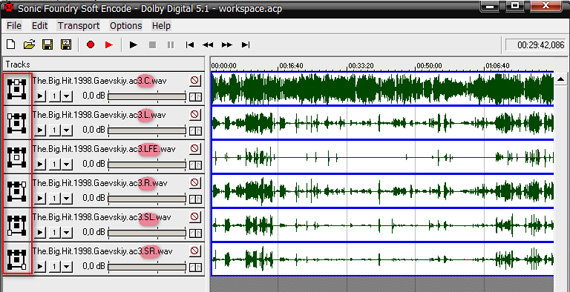 На каждом треке указываем, где какой моно канал должен находиться (выделено красным). Далее заходим во вкладку Options / Encode Settings... Выставляем значения как указано на скрине ниже: 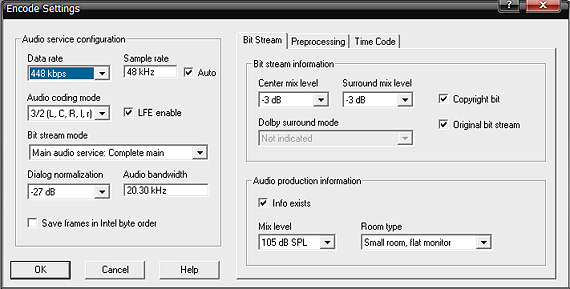 Немного о настройках Sonic Foundry Soft Encode Поле Audio service configuration Data rate - выставляется битрейт будущей звуковой дорожки. Audio coding mode - конфигурация каналов: 1/0 (только центральный канал) 2/0 (левый и правый каналы) 3/0 (левый, центральный и правый) 2/1 (левый, правый и один тыловой) 3/1 (левый, центральный, правый и один тыловой) 2/2 (левый, правый, левый тыловой и правый тыловой) 3/2 (полный комплект — левый, центральный, правый, левый тыловой и правый тыловой), можно использовать и дополнительный канал для низкочастотных эффектов установив галочку LFE enable. Dialog Normalization - задается уровень громкости центрального канала. Audio Bandwidth - отображается частотный диапазон кодируемого сигнала. Save frames in Intel byte order - определяет, в каком формате будут сохранены файлы - для платформы Mac (Motorola) или PC (Intel). Стандартом является формат от Motorola, поэтому ставить галку не надо. Вкладка Bit Stream (параметры на этой вкладке являются по сути метаданными, т.е. никак не влияют на кодировку (пишутся в дополнение к кодированному звуку - как "ц.у." для плеера), поэтому и на распаковку никак повлиять не могут - если в декодере все улучшайзеры отключены, но для нормального звучания на бытовом плеере это важные вещи - самая сердцевина философии Dolby в отношении AC3) Поле Bit stream information Center mix level - определяет уровень центрального канала относительно левого и правого при микшировании этих трех каналов в два. Такое микширование необходимо при воспроизведении фонограммы на системах, не имеющих центрального канала. Surround Mix Level - задается уровень громкости тыловых каналов относительно левого и правого при микшировании в системах, не имеющих тыловых динамиков. При использовании схемы кодирования 2/0 в поле Dolby Surround Mode можно указать, закодирован ли сигнал в формат Dolby Surround. Эта информация считывается декодерами Dolby Pro Logic Surround. Copyright bit - при желании задать защиту от копирования. Original Bit Stream - определяет, является ли закодированный файл оригинальным или копией. Поле Audio production information Info Exists - говорит о дополнительной информации: - Mix level - уровень звукового давления при финальном микшировании - Room type - тип помещения, в котором это микширование происходило. Вкладка Preprocessing Параметры, находящиеся на закладке Preprocessing, описывают обработку, которой подвергаются файлы перед кодированием 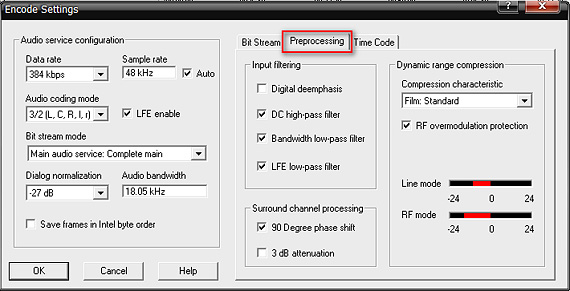 Поле Input filtering Digital deemphasis - фильтр цифровых предыскажений DC high-pass filter - убирает смещение волны относительно среднего уровня Bandwidth low-pass filter - убирает высокие частоты, выходящие за пределы частотного диапазона закодированного сигнала LFE low-pass filter - удаляет все частоты выше 120 Гц из низкочастотного канала Поле Surround channel processing (обработка тыловых каналов) 90 degree phase shift - 90-градусный сдвиг фазы левого и правого тыловых каналов, что полезно при прослушивании файлов через двухканальный декодер. 3 db attenuation - ослабление на 3 дБ уровня тыловых каналов для лучшей совместимости с домашними декодерами Dolby Digital. Поле Dynamic range compression (компрессия динамического диапазона) задается характеристика компрессии звука для оптимального воспроизведения конечного материала. Compression characteristic - по умолчанию Film: Standard RF overmodulation compression - определяет, использовать ли цифровой фильтр в алгоритме защиты звукового канала от перегрузки по уровню. Жмем ОК Далее заходим во вкладку File / Encode... указываем имя и путь для сохранения. Начнется кодировка... 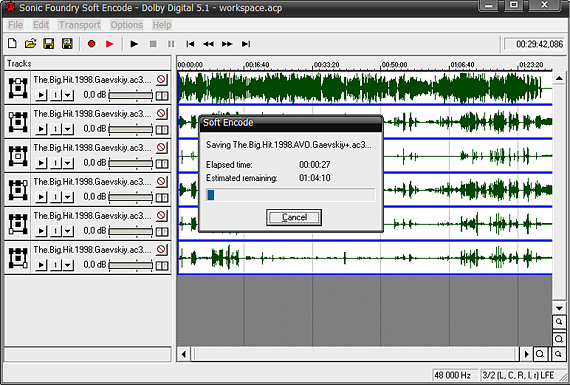 Процесс занимает примерно 15-30 минут в зависимости от конфигурации копьютера и продолжительности звуковой дорожки. Рекомендуется для ознакомления Не завершайте процесс кодирования вручную, последствия в дальнейшем могут быть самыми непредсказуемыми, вплоть до ошибки загрузки файла SFTENCDD.exe |

|
|
|
#13 |
|
Главный Кинооператор
 Завсегдатай
Завсегдатай
|
Кодирование WAV в DTS с помощью SurCode DVD-DTS
Кодируем Wav в DTS при помощи SurCode DVD-DTS
Скачать + зеркало Устанавливаем (не забудьте активировать - см. папку crack). Запускаем установленную программу. 1. поочередно вставляем моно дорожки в соответствии с их расположением 2. указываем путь для сохранения c выбором расширения файла .cpt 3. заходим во вкладку Options / Encoder Options 4. выставляем параметры 5. кликаем Encode После окончания кодирования меняем расширение полученного файла с .cpt на .dts |

|
|
|
#16 |
|
Главный Кинооператор
 Завсегдатай
Завсегдатай
|
|

|
|
|
#17 |
|
Главный Кинооператор
 Завсегдатай
Завсегдатай
|
|

|
|
|
#18 |
|
Кинооператор
 Новичок
Новичок
|
Уокер, благодарю за массу полезной информации!
Но у меня возник такой вопрос: а каким образом можно не извлечь, а удалить ненужные звуковые дорожки ? Например, имеется конкретный файл: File: Stripes.1981.P.DivX.DVDRip_theJABBERWOCK.avi Title: Stripes (AC3-6ch) (1of2) Author: theJABBERWOCK Filesize: 1696.83 Mb ( 1*779*251*200 bytes ) Play length: 02:02:54.533 (176812 frames) Subtitles: Not Present Video: 720x400 (1.80:1), 23.976 fps, DivX Codec 5.x or 6.x ~1136 kbps avg, 0.16 bit/pixel Audio #1: 44.100 kHz, MPEG Layer 3, 2 ch, ~192.00 kbps avg - необходимо удалить Audio #2: 48 kHz, MPEG Layer 3, 2 ch, ~192.00 kbps avg ----- необходимо удалить Audio #3: 48 kHz, MPEG Layer 3, 2 ch, ~192.00 kbps avg Audio #4: 48 kHz, MPEG Layer 3, 2 ch, ~192.00 kbps avg ----- необходимо удалить Из-за трех ненужных дорожек файл весит "Filesize: 1696.83 Mb ( 1*779*251*200 bytes )" и чел пожаловался, что из-за нестандартного размера невозможно записать три фильма на стандартную болванку (1.37 + 1.37 + 1.37 - надеюсь, Вы поняли о чем речь?). Как удалить лишние дороги? Заранее благодарен! |

|
|
|
#19 |
|
Кинооператор
  Великий Гуру
Великий Гуру
|
//forum.kinozaltv.life/showthread.php?t=300Открываете файл, заходите в меню "потоки" и удаляете ненужное. Потом сохраняете в режиме "прямопотокового копирования" |

|
|
|
#20 |
|
Главный Кинооператор
 Завсегдатай
Завсегдатай
|
добавлю к словам anestol'а несколько картинок, так сказать для ясности
открываем файл в дабе заходим во вкладку Streams / Stream list. (Потоки) откроется окно, двойным кликом по не нужной дорожке делаем ее неактивной (перечеркнутой полосами) и жмем ОК далее заходим во вкладку Video и выбираем прямопотоковое копирование (Direct stream copy) и сохраняем через команду File / Save as... (Сохранить как...) |

|
 |
|
| Здесь присутствуют: 13 (пользователей - 0 , гостей - 13) | |
| Опции темы | Поиск в этой теме |
|
|







